给美女裙装换色打造出照片暗调青红色效果
作者 Sener 来源 PS联盟 发布时间 2009-09-23
本教程的主要调色需要在RGB和Lab两种颜色模式下进行操作。大致调色过程:先把图片简单的调暗处理,打造出暗调效果 而由于原图拍摄得不错,基本不需要聚光处理。后面的就是调色和细节处理.........
原图

效果图

1、打开原图,按Ctrl + J 把背景图层复制一层,图层混合模式改为“正片叠底”,效果如图1。

图1
2、新建一个图层,按Ctrl + Alt + Shift + E 盖印图层,然后执行:图像 > 应用图像操作,参数设置如图2,确定后把图层混合模式改为“强光”,加上图层蒙版,用黑色画笔把人物部分擦出来,效果如图3。
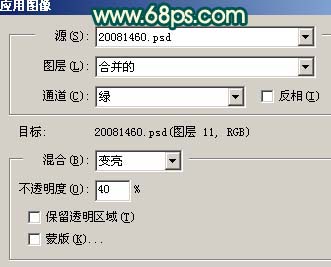
图2

图3
3、图层>新建调整图层>曲线,对红色及蓝色进行调整,参数设置如图4,5,确定后用黑色画笔把人物部分擦出来,效果如图6。
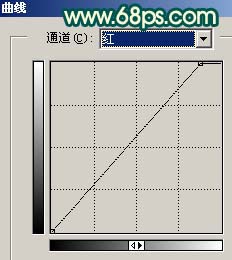
图4

图5

图6
4、图层>新建调整图层>亮度/对比度,参数设置如图7,确定后用黑色画笔把人物部分擦出来,效果如图8。
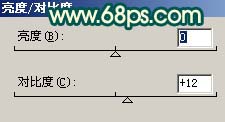
图7

图8
| 12下一页 |